Diseñar un Menú
Los menús son estructuras de navegación que organizan el contenido del blog. Sirven para que los visitantes del blog puedan acceder fácilmente a los distintos contenidos que se hayan alojado en el blog.
Se recomienda diseñar un menú sencillo.
Dependiendo del tema elegido, WordPress permite ubicar el menú en distintos sitios: en la cabecera, a pie de página o en las barras laterales, pudiéndose configurar además en la zona de widgets.
Para crear un menú hay que acceder, desde el menú lateral izquierdo, a “Apariencia” > “Menús”.
En esta pantalla parece la pestaña “Editar Menús”. Una vez creado el primer menú, aparecerá otra pestaña al lado con el nombre “Gestionar ubicaciones”.
En la pestaña “Editar Menús” se crean y personalizan los menús.
El primer paso para crear un menú nuevo es asignarle un nombre en el apartado “Estructura del menú”, situado a la derecha de la pantalla, y pinchar sobre “Crear menú”.
En la parte de la izquierda de la pantalla aparece el apartado “Añadir elementos al menú” con todo el contenido del blog distribuido en seis secciones: Selector de idioma, Páginas, Entradas, Enlaces personalizados, Categorías y Formatos.
A continuación, hay que elegir los elementos que se quiera que aparezcan en el menú y pinchar sobre “Añadir al menú”.
Una vez añadidos, irán apareciendo en el apartado de la derecha “Estructura del Menú” en forma de barras.
La estructura del menú puede organizarse moviendo las barras. Además, se pueden crear subniveles añadiendo unas dentro de otras.
Una vez configurado el menú y creado su estructura no se debe olvidar guardar los cambios pinchando sobre “Guardar menú”.
Si se quiere eliminar el menú, se debe pulsar sobre “Borrar”.
Una vez creado el menú personalizado, se tiene que elegir dónde ubicarlo en el blog. Para ello, se accede a la pestaña “Gestionar ubicaciones”.
Las ubicaciones posibles, van a depender del tema que se encuentre activo.
Finalmente, se pulsa sobre “Guardar cambios”.
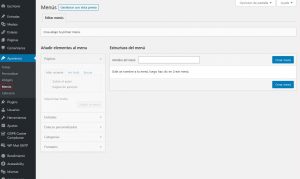
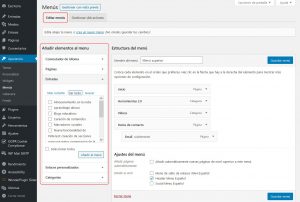
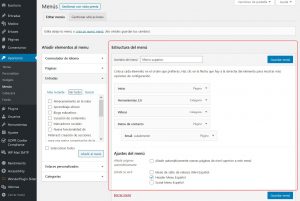
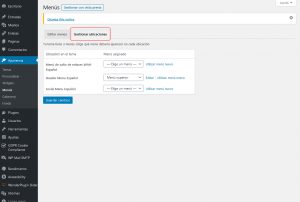
![UPM [Blogs], servicio de blogs UPM](https://blogs.upm.es/wp-content/plugins/gdpr-cookie-compliance/dist/images/gdpr-logo.png)
Pingback: 7. Como crear y editar el menú. – Como crear un blog en WordPress.
Los comentarios están cerrados.